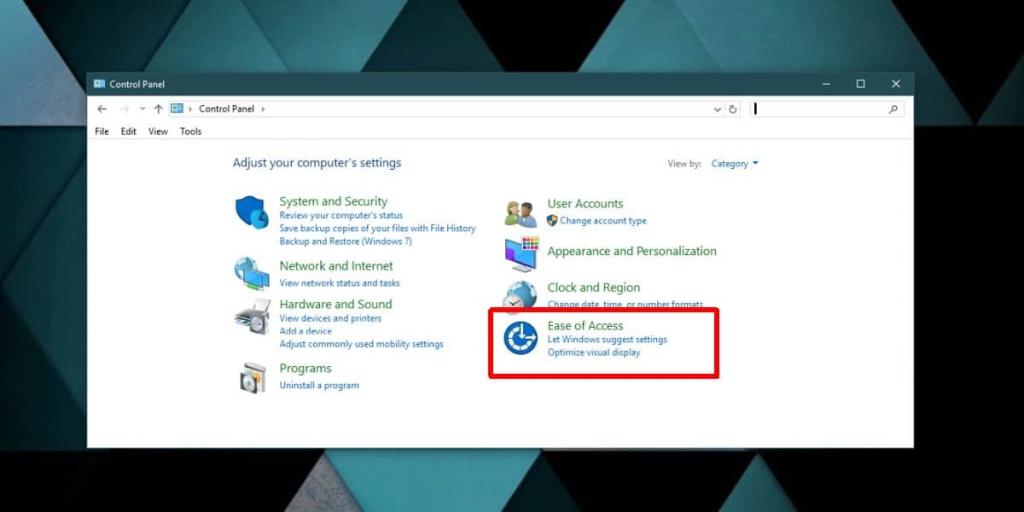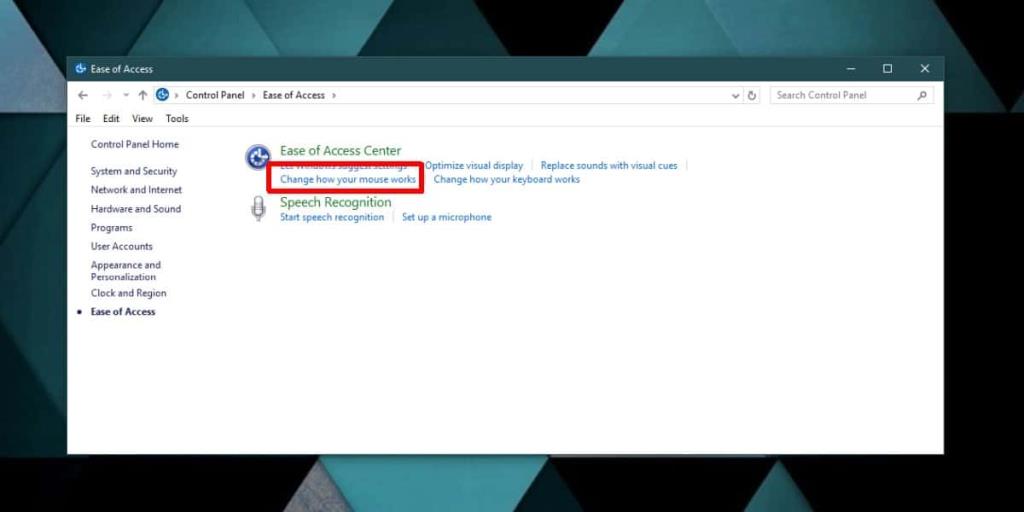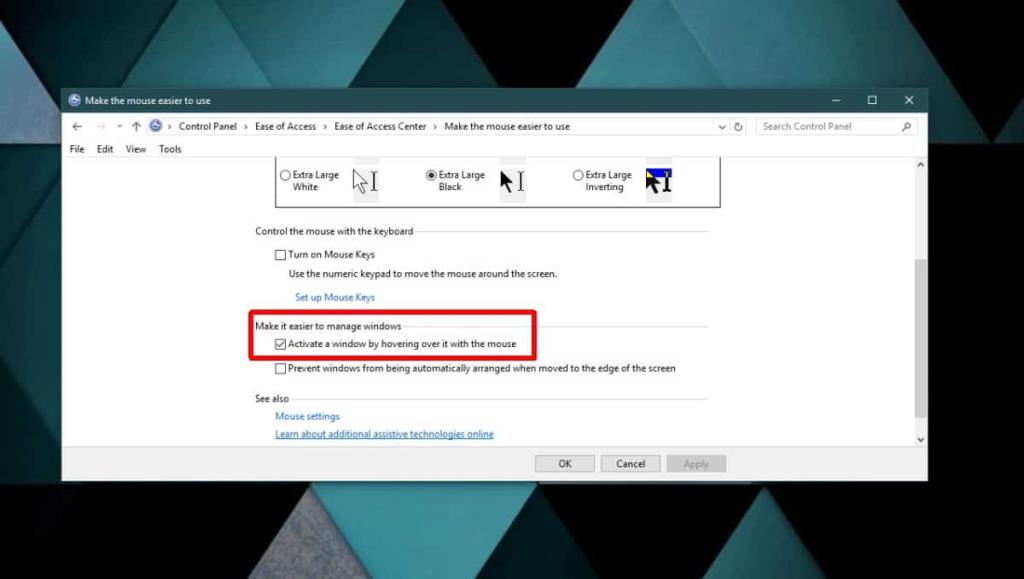Windows 10 có các cài đặt dễ truy cập có thể giúp cải thiện cách bạn làm việc. Một cài đặt như vậy cho phép bạn tự động chọn một cửa sổ khi di chuột. Về cơ bản, nó cho phép bạn bỏ qua lần nhấp đầu tiên mà bạn phải thực hiện để đưa một ứng dụng lên phía trước và cho phép bạn tương tác trực tiếp với nó. Đây là cách bạn có thể kích hoạt nó.
Chọn cửa sổ khi di chuột
Mở Bảng điều khiển và chuyển đến nhóm cài đặt Dễ truy cập.
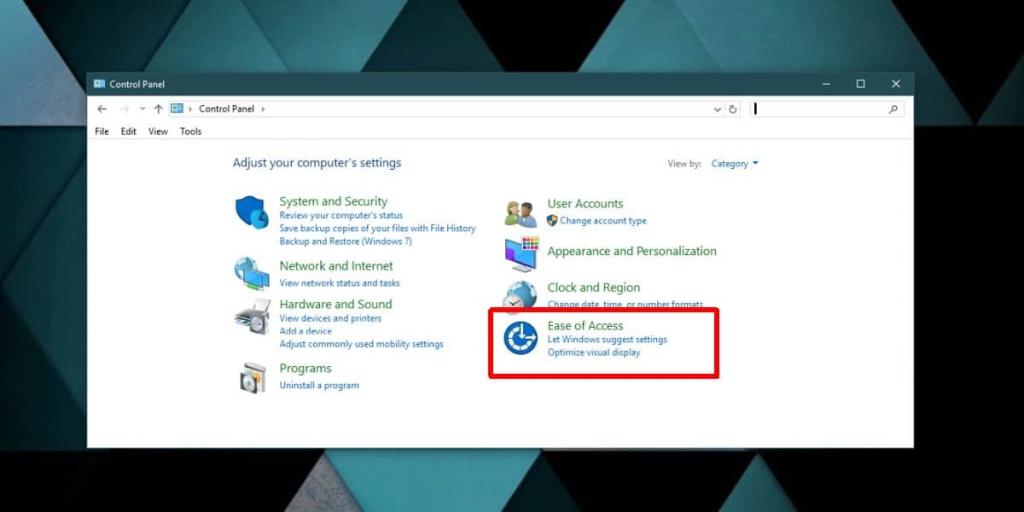
Trên trang Dễ Truy cập, hãy chọn tùy chọn 'Thay đổi cách chuột của bạn hoạt động'.
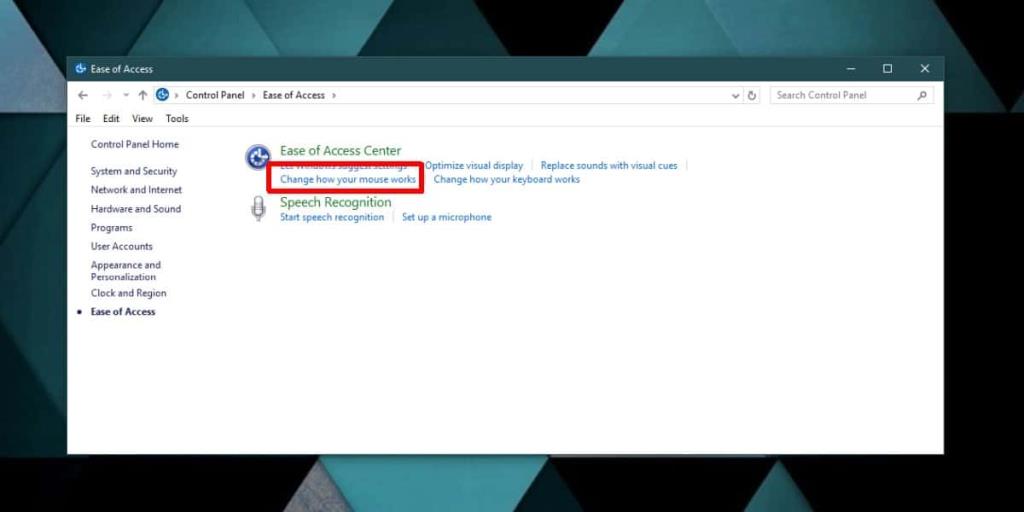
Trên trang tiếp theo, hãy bật tùy chọn 'Kích hoạt cửa sổ bằng cách di chuột qua nó' trong 'Giúp quản lý cửa sổ dễ dàng hơn'.
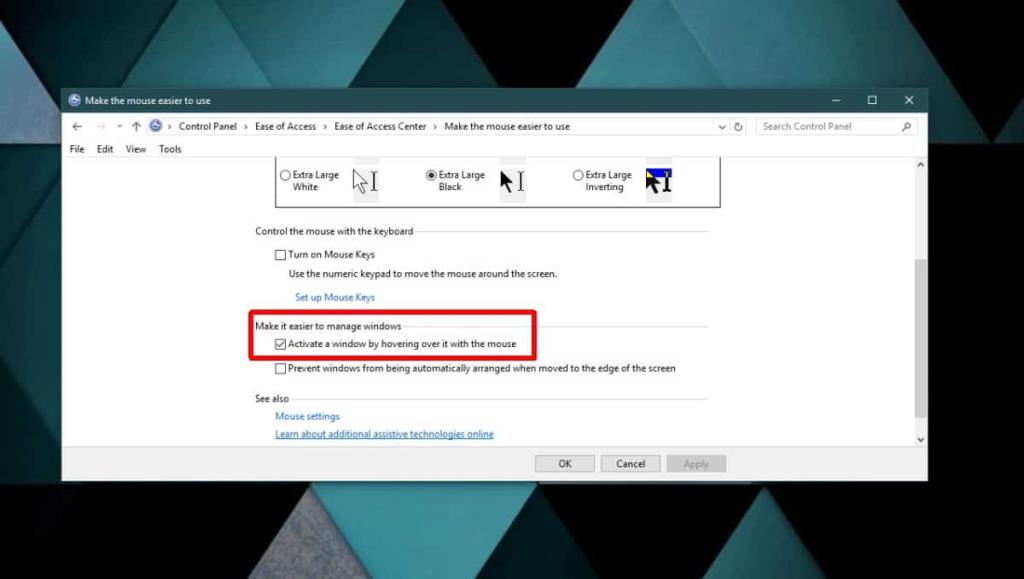
Nhấp vào Áp dụng và đóng Bảng điều khiển.
Làm thế nào nó hoạt động
Tính năng này hoạt động đối với các cửa sổ mà bạn có thể nhìn thấy trên màn hình của mình. Không thể kích hoạt Windows mà bạn đã thu nhỏ bằng cách di con trỏ chuột lên chúng. Bạn không thể kích hoạt một cửa sổ bằng cách di con trỏ chuột qua cửa sổ xem trước trên thanh tác vụ của nó .
Điều này hoạt động đối với các ứng dụng được ghim cạnh nhau hoặc đối với các ứng dụng đang mở trên các màn hình khác nhau. Thông thường, khi bạn có các ứng dụng được ghim cạnh nhau hoặc trên các màn hình khác nhau, trước tiên bạn phải nhấp vào một ứng dụng để chọn nó. Sau đó, bạn có thể tương tác với nó. Lần nhấp đầu tiên sẽ luôn dành cho việc chọn ứng dụng.
Với tính năng này được kích hoạt, bạn chỉ cần di chuyển chuột qua cửa sổ sẽ 'chọn' nó. Bạn có thể nhấp vào bất kỳ đâu trên ứng dụng, ví dụ như vào nút để mở tệp và nhấp chuột sẽ được nhận dạng.
Tùy chọn này cải thiện theo cấp số nhân khi làm việc với nhiều thiết lập màn hình. Cá nhân tôi thấy thật khó chịu khi phải chọn một ứng dụng trên một màn hình khác trước khi tôi có thể tương tác. Thường thì tôi quên rằng đó là những gì tôi phải làm vì vậy tùy chọn này khá hữu ích.
Con trỏ chuột chọn ứng dụng nhưng điều đó không có nghĩa là bạn phải tương tác với nó thông qua chuột. Ví dụ: nếu bạn đã di chuyển chuột qua ứng dụng Netflix, bạn có thể nhấn vào phím cách để phát / tạm dừng ứng dụng đó. Điều này hoạt động ngay cả khi các ứng dụng đang mở ở chế độ toàn màn hình trên một màn hình khác.
Cài đặt cụ thể này không có sẵn trong ứng dụng Cài đặt trên Windows 10 mặc dù nó cũng có nhóm cài đặt Dễ truy cập, đó là lý do tại sao có thể không nhiều người biết về nó. Cá nhân tôi nghĩ rằng nó nên nằm trong tab đa nhiệm.